微软windows11系统下载安装教程
- 分类:win11 发布时间: 2021年12月24日 09:33:00
微软windows11系统目前是微软最新的操作系统,正式版已经陆续开始推送,受到不少人的关注。有网友想了解如何下载安装微软win11体验,下面就教下大家微软windows11系统下载安装教程。
简单的微软windows11系统下载安装步骤如下:
1、首先在电脑上安装小白一键重装系统工具并打开,就可以选择需要安装的win11系统点击安装此系统。(注意在安装前备份好c盘重要资料,关掉电脑上的杀毒软件)
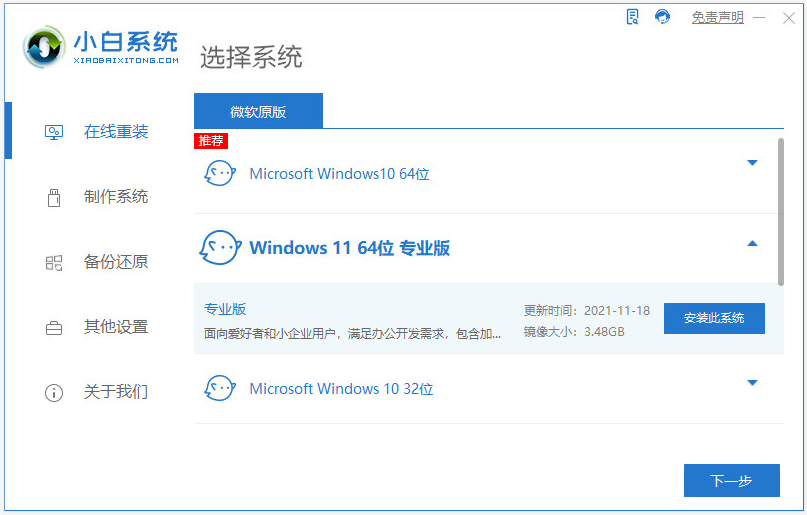
2、这样软件就可以进入win11系统镜像和驱动文件下载阶段。
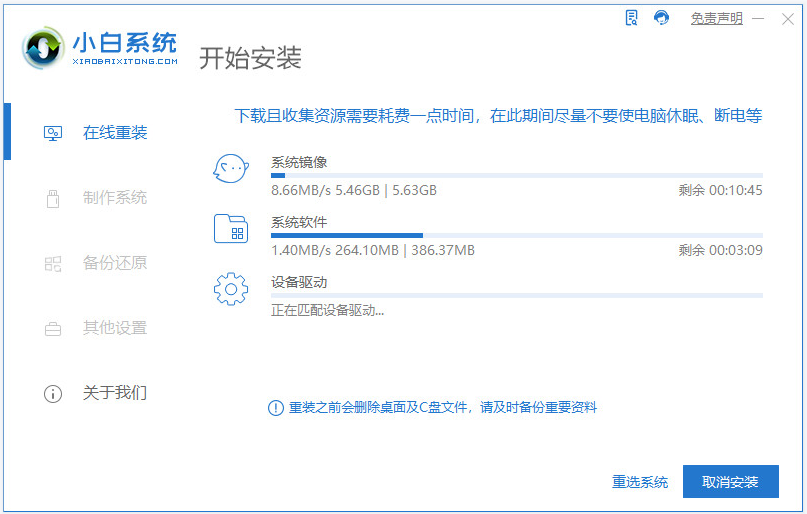
3、部署完成后,点击重启电脑。
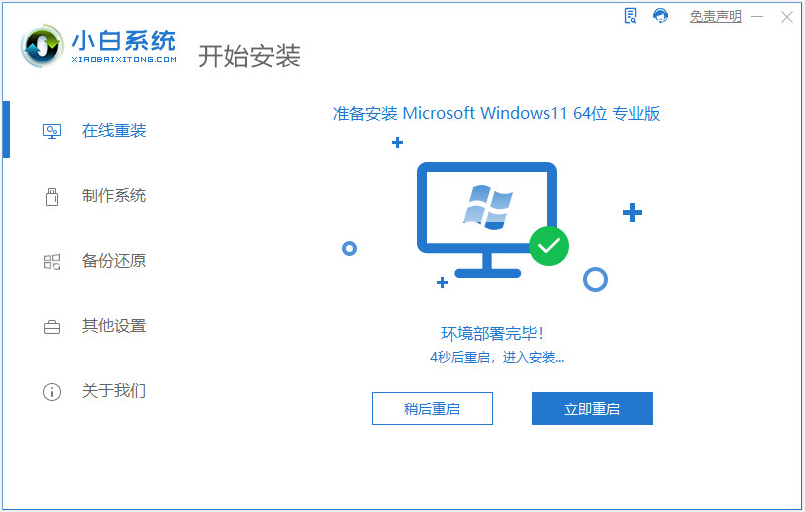
4、当进入到开机选项界面,回车进入第二项xiaobai-pe系统。
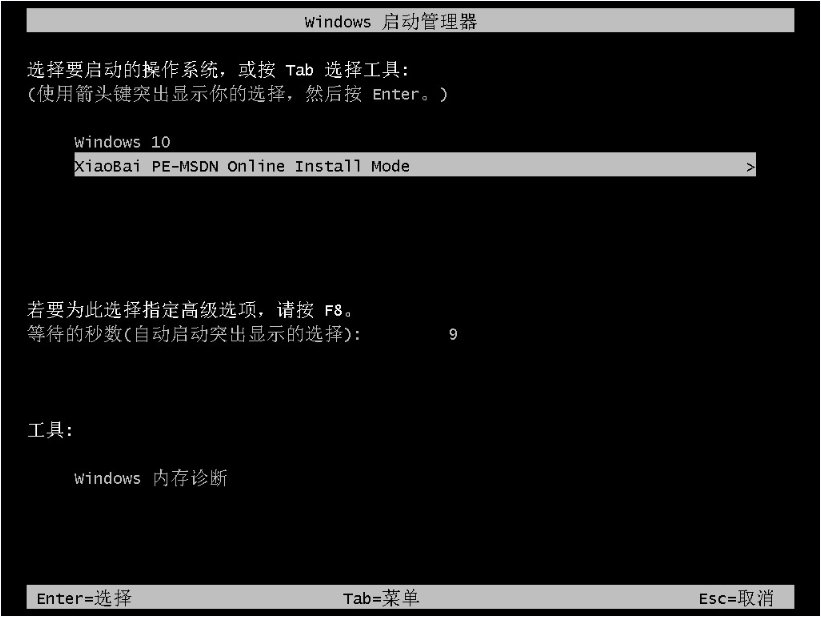
5、进入pe系统后,小白装机工具自动开启并安装win11系统,耐心等待即可。
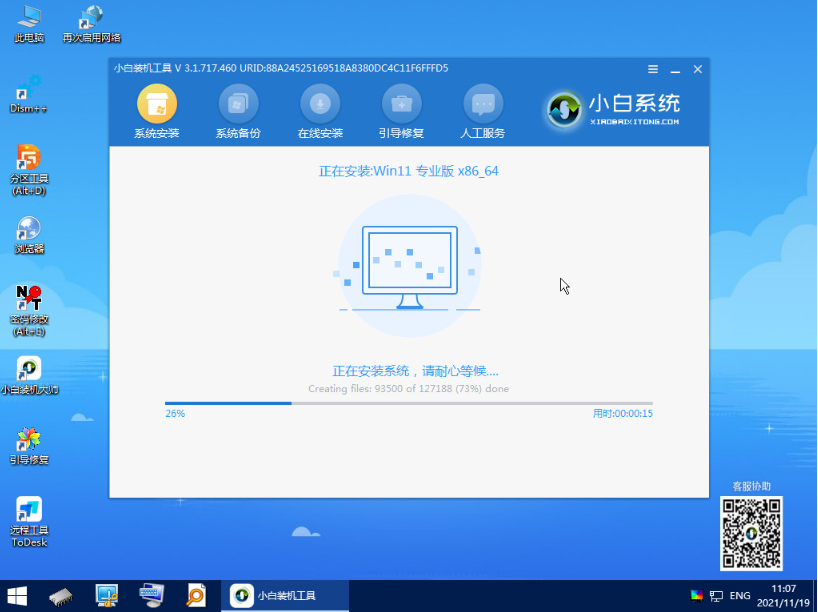
6、安装完成后,立即重启电脑。
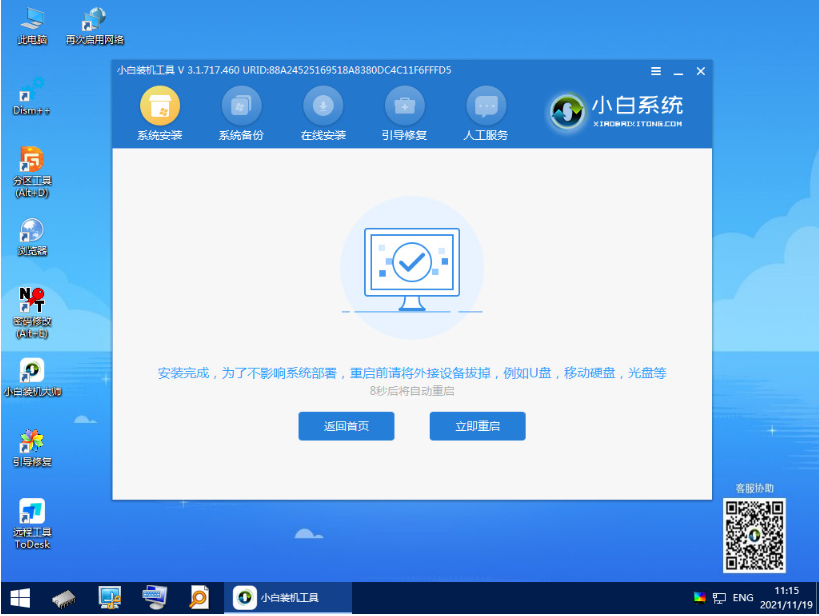
7、期间可能会多次自动重启电脑,当进入到新的win11系统桌面就是安装成功啦。
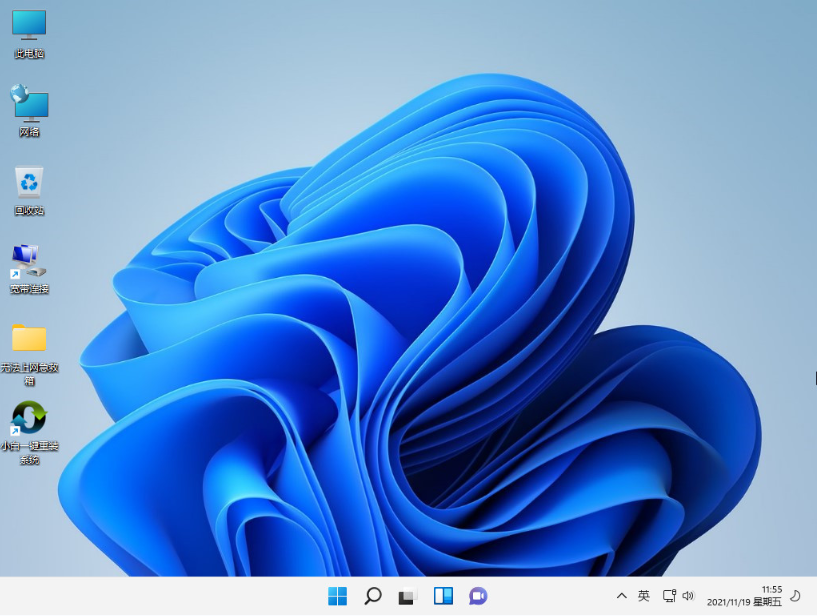
以上便是微软windows11系统下载安装教程,有需要的小伙伴可以参照教程操作哦。
上一篇:苹果mac装win11双系统图文教程
下一篇:win11检测工具的使用教程
猜您喜欢
- 微软windows11怎么升级2021/12/20
- win10更新到win11需要多久2021/12/16
- win11黑屏怎么办的解决教程2022/01/30
- win11密钥查询的方法-win11激活密钥怎..2022/02/19
- windows11系统怎么样有什么优点..2021/12/15
- win11死机蓝屏改成黑屏介绍2022/01/23
相关推荐
- win11死机蓝屏改成黑屏介绍 2022-01-23
- windows11下载到100%不动了怎么办-win.. 2022-01-05
- win11绕过硬件限制安装的方法-如何安.. 2022-01-13
- 官方简体windows11iso下载链接.. 2022-01-05
- win11无限重启解决方案的介绍.. 2022-01-28
- Win11小任务栏时间下沉怎么办.. 2022-06-01




 粤公网安备 44130202001059号
粤公网安备 44130202001059号